A Slack nagyszerű üzenetküldő eszköz, de mi teszi eztjobb azok az alkalmazások, amelyek rá épülnek. Ezek közül az alkalmazások közül néhány segít a Slack hasznosabbá tételében, mások kissé szórakoztatóak. A résigények kielégítése érdekében a felhasználók akár saját alkalmazásokat is létrehozhatnak, és hozzáadhatják a saját munkaterületükhöz. Ha még nem ismeri a Slackot, és még mindig kitalál dolgokat, ez a bejegyzés bemutatja, hogyan telepítheti és távolíthatja el az alkalmazásokat a Slackon. Csak azokat a alkalmazásokat fedjük le, amelyek nyilvánosan elérhetők a Slack App Directory-ban.
Alkalmazások és munkaterületek
Mielőtt elmagyaráznánk, hogyan telepít egy alkalmazástEnyhén, meg kell értenie a munkaterületek fogalmát. Egy Slack-fiókja több munkaterülethez társítható. Amikor hozzáad egy alkalmazást a Slack-hoz, akkor ki kell választania, hogy melyik munkaterületet adja hozzá. Az alkalmazást nem telepíti automatikusan a fiókjához kapcsolódó összes munkaterületre.
Applikáció telepítése
Látogasson el a Slack App könyvtárba. Mielőtt kiválasztana egy alkalmazást a telepítéshez, jelentkezzen be a munkaterületre, amelybe telepíteni kívánja. Miután ezt megtette, keressen és válassza ki a telepíteni kívánt alkalmazást. Egyes alkalmazások átirányíthatják Önt egy másik oldalra, például a Google Drive alkalmazás telepítéséhez. Ez általában akkor történik, ha az alkalmazás nem ingyenes. Más alkalmazások, például a Twitter alkalmazás, egyszerűen megjelennek egy Telepítés gomb, amelyre rá kell kattintani az alkalmazás telepítéséhez.

Távolítsa el az alkalmazásokat
Egy alkalmazás eltávolításához a Slack alkalmazásból keresse fel a Slack alkalmazástApps Directory az Ön böngészőjében. Győződjön meg arról, hogy be van jelentkezve arra a munkaterületre, ahonnan el kívánja távolítani az alkalmazást. A jobb felső sarokban látni fogja a „Kezelés” lehetőséget. Kattints rá. Az Alkalmazások kezelése oldalon válassza ki az eltávolítani kívánt alkalmazást. A következő képernyő jelenik meg, amelynek tetején található az Eltávolítás opció. Kattintson rá az alkalmazás eltávolításához.
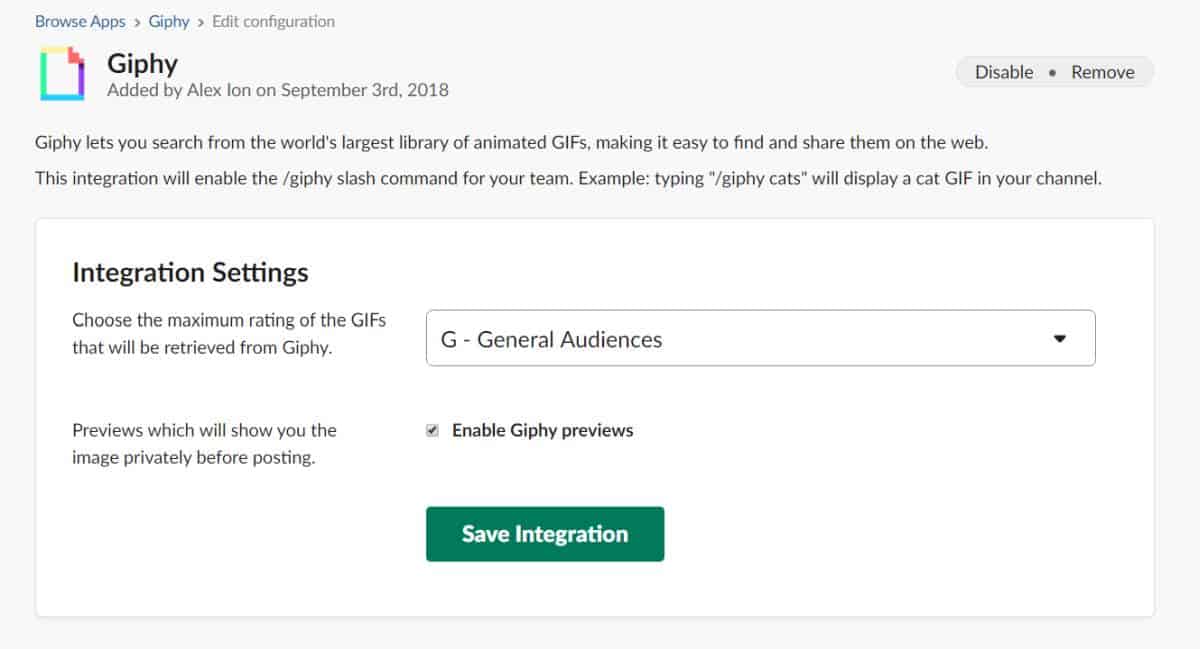
Az alkalmazásokat csak a felhasználó számára telepíti, kivéve aa munkaterület másképp van beállítva. A csapatok számára az alkalmazásokat egyének telepíthetik, de az adminisztrátorok ellenőrizhetik, hogy mely alkalmazásokat telepítsék (vagy távolítsák el).
Míg egy alkalmazás látszólag „telepítve” van az Önbeböngésző, akkor függetlenül működik, amelyik platformon használja a Slackot. Használhatja a Slack asztali alkalmazások alkalmazásokat a Windows 10 és a MacOS rendszerhez, valamint iOS és Android alkalmazásokból is. Bizonyos alkalmazásokat korlátozhatja az a platform, amelyen a Slack-ot használja, de ettől eltérően bárhol felhasználhatja őket a Slack használatára.













Hozzászólások